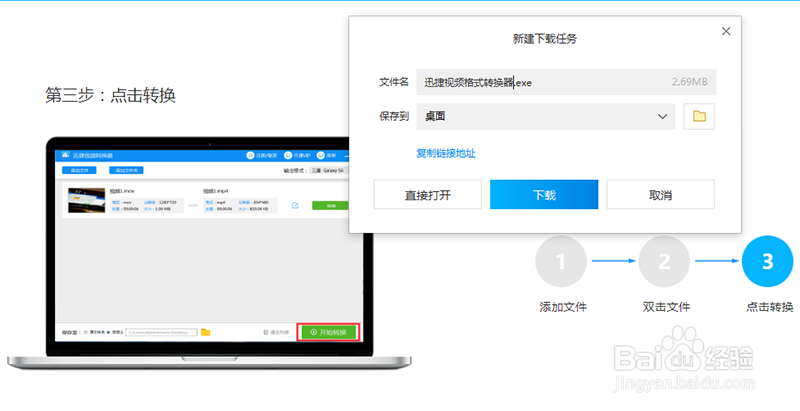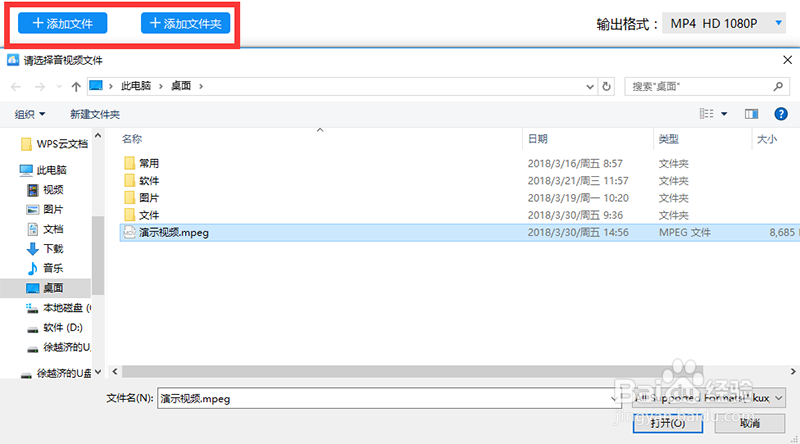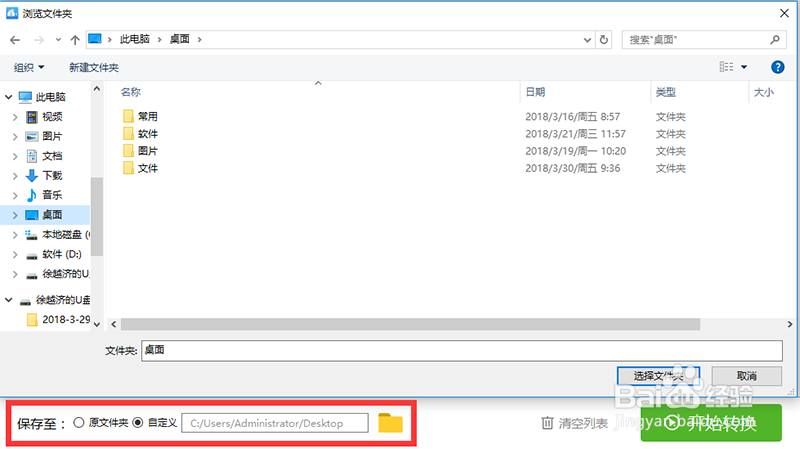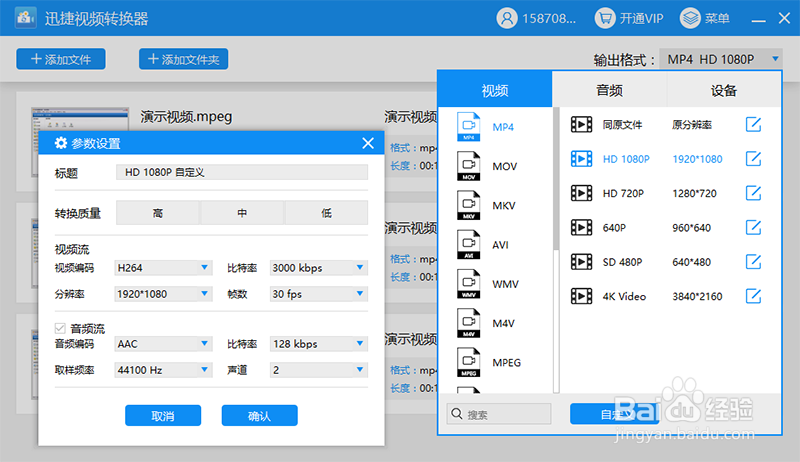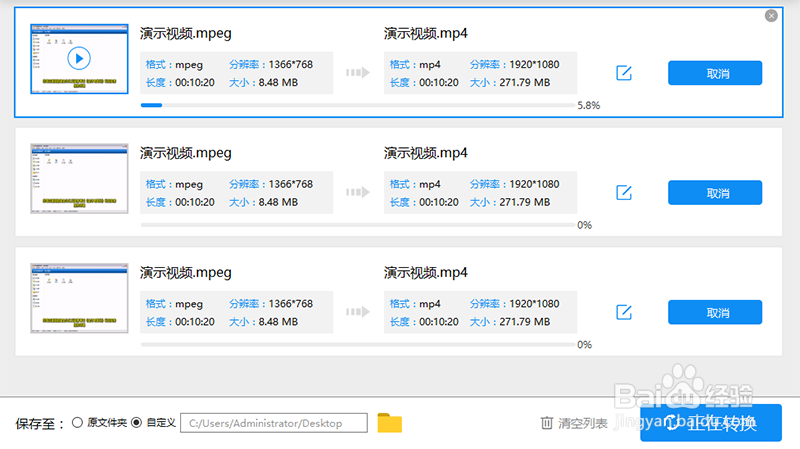视频MPEG如何转为MP4格式
1、首先进入浏览器中的搜索视频格式转换软件,点击下载按钮下载到桌面上,然后双击软件安装,
2、安装成功后,点击添加文件或者点击文件夹,然后找到MPEG格式的文件并打开,
3、打开之后,点击下方视频保存地址中的自定义岳蘖氽颐按钮,设置保存地址为桌面即可,原文件夹保存在与MPEG文件相同的地址,
4、点击输出格式中的视频,再点击MP4格式,选择分辨率(分辨率越高,视频质量越好,越清晰),点击任意处确定,
5、然后直接点击开始转换,只需要等待进度条走完那100%,MP4视频格式就是转换完成了。
声明:本网站引用、摘录或转载内容仅供网站访问者交流或参考,不代表本站立场,如存在版权或非法内容,请联系站长删除,联系邮箱:site.kefu@qq.com。
阅读量:68
阅读量:53
阅读量:61
阅读量:90
阅读量:90